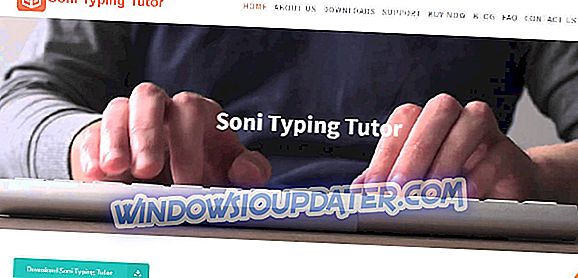हम सभी जानते हैं कि माइक्रोसॉफ्ट अब 8 अप्रैल 2014 से विंडोज एक्सपी के लिए आधिकारिक समर्थन प्रदान नहीं करता है। इसलिए, आप या तो विंडोज 10, विंडोज 7 या विंडोज 8 में अपग्रेड करें, या निश्चित रूप से आप सीखें कि 2014 के बाद विंडोज एक्सपी का सुरक्षित उपयोग कैसे किया जाए। इसलिए, यह क्या होना चाहिए?
आपकी सहायता करने के लिए, वर्तमान ट्यूटोरियल के दौरान मैं कुछ युक्तियों का वर्णन करूंगा जो विंडोज एक्सपी को लंबे समय तक सुरक्षित रखेंगे।

हालांकि यह जानना दिलचस्प है कि Microsoft ने इस तरह से जाने का फैसला क्यों किया; ठीक है, यह मुश्किल नहीं है क्योंकि यह स्पष्ट रूप से हाल ही में जारी विंडोज 10, 8 सिस्टम दुनिया भर में उपयोगकर्ताओं के बीच इतने लोकप्रिय नहीं हैं। अब तक विंडोज एक्सपी सबसे लोकप्रिय प्लेटफॉर्म है, जिसके बाद विंडोज 7 है और उसके बाद ही कुछ प्रतिशत उपयोगकर्ता वास्तव में विंडोज 10, 8 का उपयोग कर रहे हैं।
लेकिन विंडोज 10, 8 का अपग्रेड कुछ के लिए उपयुक्त नहीं हो सकता है, खासकर अगर हम उस बिजनेस सेगमेंट की बात करें जहां हमारे पास कई सॉफ्टवेयर प्रोग्राम हैं जो केवल विंडोज एक्सपी या माइक्रोसॉफ्ट ओएस के पुराने वर्जन पर ही चल सकते हैं। उस मामले में आपको एक आभासी मशीन का उपयोग करना होगा, उस मामले पर चीजें अधिक जटिल हो सकती हैं।
- READ ALSO: मोज़िला फ़ायरफ़ॉक्स 2018 में Windows XP और Windows Vista के लिए समर्थन समाप्त करता है
लेकिन यही एकमात्र कारण नहीं है कि आपको विंडोज 10, 8 में अपग्रेड नहीं करना चाहिए, हालांकि आखिरकार आपको ऐसा करना होगा - आपको विंडोज एक्सपी के साथ संगत ड्राइवर नहीं मिलेगा, जबकि नवीनतम लैपटॉप और डेस्कटॉप केवल विंडोज के लिए समर्थन प्रदान करते हैं 10, विंडोज 8 और आंशिक रूप से विंडोज 7 के लिए।
इसलिए, यदि आप अपने पसंदीदा विंडोज सिस्टम - XP का उपयोग करना चाहते हैं, तो नीचे दिए गए दिशा-निर्देशों के दौरान बताए गए और विस्तृत किए गए सुझावों की हिचकिचाहट न करें।
2018 में विंडोज एक्सपी का उपयोग कैसे करते रहें
- समर्पित एंटीवायरस स्थापित करें
- अपने सॉफ्टवेयर को अपडेट रखें
- Internet Explorer का उपयोग करना बंद करें, या ऑफ़लाइन जाएं
- वेब ब्राउजिंग के लिए जावा का उपयोग करना बंद करें
- एक दिन के खाते का उपयोग करें
- वर्चुअल मशीन का उपयोग करें
- बुद्धिमानी से चुनें कि आपके विंडोज एक्सपी कंप्यूटर पर क्या इंस्टॉल करना है
- अधिक RAM जोड़ें
Windows XP का उपयोग करने में जोखिम क्या है, भले ही Microsoft अब उसी के लिए आधिकारिक समर्थन प्रदान नहीं करेगा? जोखिम काफी महत्वपूर्ण हैं क्योंकि हम सुरक्षा क्षेत्र के बारे में बात कर रहे हैं। विंडोज एक्सपी के समाप्त होने का मतलब है कि 8 अप्रैल 2014 के बाद कोई सुरक्षा अपडेट जारी नहीं किया गया है। इसलिए, यदि आप नहीं जानते कि आपके कंप्यूटर की सुरक्षा ठीक से कैसे की जाए, तो यह विभिन्न मैलवेयर, बग, कीड़े और वायरस से संक्रमित हो सकता है।
वैसे भी, सबसे अच्छा यह है कि आप 8 अप्रैल तक सुरक्षा पैच अपडेट कर सकेंगे, इसलिए आपके पास विंडोज़ एक्सपी सुरक्षित होगा लेकिन केवल उल्लेखित तारीख से पहले विकसित किए गए हैकर तूफानों के खिलाफ। हालांकि चिंता मत करो, क्योंकि विंडोज एक्सपी को 2014 के बाद भी सुरक्षित रखने के लिए उपयोग करने के लिए कुछ तरकीबें हैं।
1. समर्पित एंटीवायरस स्थापित करें
हालाँकि Microsoft अब Windows XP सुरक्षा पैच जारी नहीं करेगा, फिर भी आप अपने कंप्यूटर की सुरक्षा कर सकते हैं। आप कभी भी मुफ्त या सशुल्क एंटीवायरस प्रोग्राम डाउनलोड और इंस्टॉल कर सकते हैं। मुफ्त सॉफ्टवेयर ठीक है, लेकिन अगर आप वास्तव में अपने विंडोज एक्सपी सिस्टम को सुरक्षित करना चाहते हैं, तो आपको एंटीवायरस का भुगतान किया संस्करण चुनना चाहिए। आपके द्वारा उपयोग किए जाने वाले सबसे अच्छे प्रोग्राम AVG, Avast, Norton या Kaspersky हैं।
यदि आप इस बारे में पूछ रहे हैं कि अप्रैल 2014 के बाद Microsoft की सुरक्षा आवश्यक के साथ क्या होगा, तो आपको पता होना चाहिए कि सॉफ़्टवेयर को अभी भी जून 2015 तक Windows XP के लिए आधिकारिक समर्थन प्राप्त होगा। वैसे भी, सुरक्षा अनिवार्य आधिकारिक Microsoft सुरक्षा उपकरण का प्रतिनिधित्व करता है, हम अनुशंसा करते हैं आप एक बेहतर एंटीवायरस प्रोग्राम हैं - सबसे अच्छा कैस्पर्सकी या अवास्ट हो सकता है।
2. अपने सॉफ्टवेयर को अपडेट रखें
अपने कार्यक्रमों को अद्यतित या नवीनतम आधिकारिक अपडेट रखने के लिए अत्यंत महत्वपूर्ण होगा। इस तरह आप अपने विंडोज एक्सपी कंप्यूटर को बुनियादी संक्रमणों से बचा सकते हैं और आप अपने कार्यक्रमों और सॉफ्टवेयर को सुरक्षित भी कर सकते हैं। आप उस मामले में Secunia PSI का उपयोग कर सकते हैं, यह एक उपकरण है जो आपके कंप्यूटर को आउट-ऑफ-डेट सॉफ़्टवेयर के लिए स्कैन कर सकता है। इसके अलावा, अपने विंडोज एक्सपी को पैच के साथ अपडेट करने के लिए याद रखें जो 8 अप्रैल 2014 तक प्रदान किए गए थे - उदाहरण के लिए यदि आपको अपने विंडोज एक्सपी सिस्टम को फिर से स्थापित करने की आवश्यकता है, तो ऐसा करें लेकिन जितनी जल्दी हो सके और इससे पहले सुरक्षा पैच लागू करना न भूलें ऑनलाइन हो रहा है।
3. इंटरनेट एक्सप्लोरर का उपयोग करना बंद करें, या ऑफ़लाइन जाएं
मुझे पता है कि Microsoft आपके डिफ़ॉल्ट वेब ब्राउज़र सॉफ़्टवेयर के रूप में इंटरनेट एक्सप्लोरर का उपयोग करने के लिए "कह रहा है"। लेकिन 2014 के बाद, अपने विंडोज एक्सपी पर आपको इसके बजाय Google क्रोम या मोज़िला फ़ायरफ़ॉक्स का उपयोग करना चाहिए।
क्यूं कर? मुख्य रूप से क्योंकि विंडोज एक्सपी को अब इंटरनेट एक्सप्लोरर आधिकारिक समर्थन नहीं मिलेगा, जिसका अर्थ है कि आपका वेब ब्राउज़र आपको आवश्यक सुरक्षा सहायता की पेशकश नहीं कर सकता है। इसलिए, अप्रिय स्थितियों से बचने का सबसे अच्छा तरीका Google Chrome या मोज़िला फ़ायरफ़ॉक्स का उपयोग करना होगा, जो पैच अप टू डेट लाएगा।

एक और उपाय जो आप लागू कर सकते हैं वह है ऑफलाइन जितना संभव हो सके। विभिन्न व्यावसायिक कार्यक्रमों का उपयोग करते समय उदाहरण के लिए आपको सक्षम इंटरनेट कनेक्शन की आवश्यकता नहीं है। आपके द्वारा उपयोग किए जाने वाले अधिकांश उपकरण अपडेट इंगित करने के लिए ऑनलाइन जा सकते हैं या जो जानते हैं कि और क्या है। ये सभी अपडेट आधिकारिक नहीं हैं और यदि आप ध्यान नहीं दे रहे हैं तो आप कुछ मैलवेयर पकड़ सकते हैं। तो, इस वजह से आप यह संभव होने पर ऑफ़लाइन जा सकते हैं।
यदि आप अभी भी विंडोज एक्सपी का उपयोग करते हुए ऑनलाइन जाना चाहते हैं, तो पुराने विंडोज कंप्यूटरों का उपयोग करने के लिए सबसे अच्छे ब्राउज़रों पर इस गाइड को देखें।
4. वेब ब्राउजिंग के लिए जावा का उपयोग बंद करें
जावा विंडोज उपयोगकर्ताओं द्वारा वेब ब्राउज़िंग में सबसे अधिक उपयोग किया जाने वाला सॉफ्टवेयर है; क्योंकि हैकर्स मूल रूप से आपके कंप्यूटर गर्त जावा पर हमला करेंगे, खासकर Microsoft के आधिकारिक समर्थन के बाद। इसलिए, अपने वेब ब्राउज़र का उपयोग करते समय जावा को अक्षम करके सुरक्षित रहें।
उसको कैसे करे? बस नियंत्रण कक्ष पर जाएं और "जावा" चुनें। फिर "सुरक्षा" पर टैप करें और "ब्राउज़र में जावा सामग्री सक्षम करें" के रूप में डब किए गए विकल्प को अचयनित करें। "ठीक" पर क्लिक करें और फिर नई सेटिंग्स लागू करें।
5. एक दिन के खाते का उपयोग करें
मैलवेयर उस खाते को जितना नुकसान पहुंचाता है, उतना नुकसान कर सकता है। 2014 के बाद विंडोज एक्सपी का उपयोग करते समय इसे ध्यान में रखें। साथ ही उन्हीं कारणों के कारण सबसे अच्छा होगा कि आप एडमिनिस्ट्रेटर अकाउंट से दूर रहें। उस मामले में आपको दिन-प्रतिदिन के खातों का उपयोग शुरू करना चाहिए।
एक दिन का खाता महत्वपूर्ण प्रतिबंधों के साथ आता है जिनका उपयोग आपके डेस्कटॉप की सुरक्षा के लिए किया जा सकता है। एक सीमित खाता सभी अनुप्रयोगों को स्थापित या हटा नहीं सकता है, या सिस्टम-वाइड परिवर्तन कर सकता है, जैसे कि हार्ड डिस्क के विभाजन को बदलना।
यहां बताया गया है कि आप सीमित खातों को कैसे सक्षम कर सकते हैं:
- सबसे पहले व्यवस्थापक के रूप में लॉग इन करें; फिर एक पासवर्ड सेट करें और कंट्रोल पैनल पर जाएं
- वहां से उपयोगकर्ता खाते पर क्लिक करें और अपना खाता चुनें
- इसके अलावा, नया पासवर्ड बनाएं और दो बार अपनी नई पास कुंजी टाइप करें
- अब Home पर टैप करें, फिर Create a new account पर क्लिक करें
- अपने खाते के लिए एक नया नाम सहेजें और अगला चुनें
- अगले सेलेक्ट लिमिटेड तक और Create Account पर क्लिक करें। अच्छा है, आपने अभी एक सीमित उपयोगकर्ता खाता बनाया है।
आप इस पैराग्राफ की शुरुआत के चरणों का पालन करके इसके लिए एक पासवर्ड सेट कर सकते हैं। अपने सीमित खाते का उपयोग करने के लिए, अपने कंप्यूटर को पुनः आरंभ करें और ऊपर दिए गए खाते को चुनें और सुरक्षित तरीके से उसका आनंद लें।
6. एक वर्चुअल मशीन का उपयोग करें

यदि ऊपर से युक्तियां आपके लिए बहुत जटिल हैं और आप अपने कंप्यूटर को विंडोज 10, 8 में अपग्रेड करते हैं, तो आपको एक वर्चुअल मशीन का उपयोग करना चाहिए जहां विंडोज एक्सपी स्थापित करना है। जैसा कि मैंने पहले ही ऊपर कहा है, कुछ ऐप और प्रोग्राम केवल विंडोज एक्सपी सिस्टम पर चल सकते हैं, जिसका अर्थ है कि आपको किसी अन्य विंडोज ओएस पर वर्चुअल मशीन का उपयोग करना होगा, या फिर वर्णित टूल बिल्कुल भी काम नहीं करेंगे।
वर्चुअल मशीन स्थापित करना कठिन नहीं है क्योंकि आप Microsoft द्वारा विकसित एक आधिकारिक सॉफ्टवेयर का उपयोग कर सकते हैं। वैसे भी, अपने नियमित विंडोज प्लेटफ़ॉर्म के बीच वर्चुअल मशीन पर स्विच करने के लिए हर बार आपको अपने कार्यक्रमों का उपयोग करने की आवश्यकता होती है, लेकिन कम से कम आपको सुरक्षित किया जाएगा।
7. बुद्धिमानी से चुनें कि आपके विंडोज एक्सपी कंप्यूटर पर क्या इंस्टॉल करना है
अप्रैल 2014 से आपको अपने Windows XP के लिए आधिकारिक समर्थन नहीं मिलेगा। लेकिन जैसा कि आप देख सकते हैं कि ऐसे कई तरीके हैं जिनसे आप अभी भी अपने कंप्यूटर को मैलवेयर या वायरस के संक्रमण से बचा सकते हैं। वैसे भी, सॉफ़्टवेयर स्थापित करते समय, अपने वेब ब्राउज़र का उपयोग करते समय और अपने लैपटॉप या डेस्कटॉप पर कुछ डाउनलोड करते समय, सबसे बेहतर होगा कि आप अधिक सावधान रहें।
केवल आधिकारिक कार्यक्रमों को स्थापित करने की कोशिश करके, अन्य उपयोगकर्ताओं द्वारा परीक्षण और अनुशंसित और एक उचित एंटीवायरस और एंटीमैलेरवेयर कार्यक्रमों का उपयोग करके आपको 2014 के बाद विंडोज एक्सपी का उपयोग करके भी सुरक्षित किया जाएगा।
8. अधिक रैम जोड़ें
अगर आप Windows XP को आज तक फास्ट इवेंट चलाना चाहते हैं, तो RAM बहुत महत्वपूर्ण है। विंडोज एक्सपी कंप्यूटर को प्रभावित करने वाले सबसे लगातार मुद्दों में से एक सीमित हार्डवेयर कॉन्फ़िगरेशन के कारण धीमी प्रतिक्रिया है।
विंडोज एक्सपी चलाने वाले पुराने कंप्यूटरों में आमतौर पर लगभग 1 जीबी रैम या उससे भी कम होती है। अच्छी खबर यह है कि आप विंडोज एक्सपी पर रैम को 3 जीबी तक बढ़ा सकते हैं। तो, आगे बढ़ो और अपने विंडोज एक्सपी स्नैपर बनाने के लिए एक संगत रैम स्लॉट खरीदें।
निष्कर्ष
अब, जैसा कि मैंने ऊपर वर्णित दिशानिर्देशों के दौरान बताया है, आप अभी भी 8 अप्रैल 2014 के बाद और लंबे समय तक विंडोज एक्सपी का उपयोग कर सकते हैं। इस ट्यूटोरियल में वर्णित युक्तियों का उपयोग करके आप अपने विंडोज एक्सपी कंप्यूटर को विंडोज 10, 8 में अपग्रेड किए बिना या विंडोज के बजाय लिनक्स का चयन किए बिना सुरक्षित रूप से सुरक्षित रख सकते हैं।
बेशक, अंततः उन्नयन करना होगा क्योंकि आपको विंडोज सिस्टम के पुराने संस्करणों के साथ संगत ड्राइवर और सॉफ़्टवेयर नहीं मिलेंगे, लेकिन तब तक, चिंता न करें और अपने लैपटॉप या डेस्कटॉप पर अपने पसंदीदा विंडोज ओएस का उपयोग करते रहें।
इसके अलावा, हमारे बारे में मत भूलना और नीचे दिए गए टिप्पणियों के क्षेत्र का उपयोग करें या अपने विंडोज एक्सपी अनुभव को साझा करने के लिए संपर्क फ़ॉर्म और निश्चित रूप से हमारे साथ और हमारे पाठकों के साथ अन्य उपयोगी युक्तियों को साझा करने के लिए - इसके अलावा हम इस गाइड को अपडेट करेंगे ताजा जानकारी जैसे ही हमारे पास कुछ है जो आपके ध्यान देने योग्य है।
संपादक का नोट: यह पोस्ट मूल रूप से मार्च 2014 में प्रकाशित किया गया था और तब से इसे ताजगी, और सटीकता के लिए अद्यतन किया गया है।